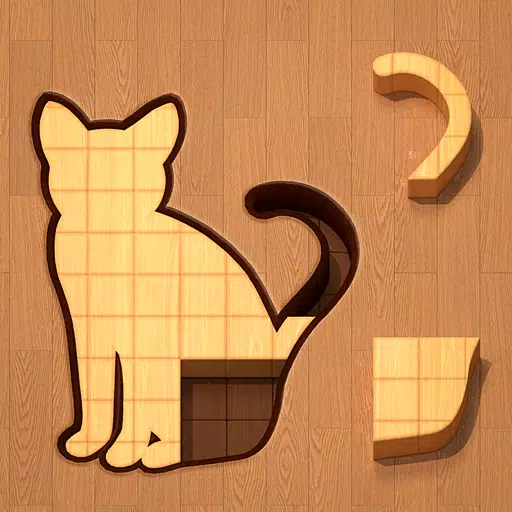Bereit oder nicht: DirectX 11 vs. DirectX 12 - Welche sollten Sie wählen?
Viele moderne Spiele bieten sowohl DirectX 11- als auch DirectX 12 -Optionen und sind keine Ausnahme . Diese Wahl kann verwirrend sein, insbesondere für weniger technisch versierte Spieler. Während DirectX 12 neuer ist und möglicherweise eine bessere Leistung bietet, wird DirectX 11 häufig als stabiler angesehen. Lassen Sie uns die Unterschiede aufschlüsseln.
DirectX 11 und DirectX 12 verstehen
Einfach ausgedrückt, fungieren sowohl DirectX 11 als auch DirectX 12 als Übersetzer zwischen Ihrem Computer und dem Spiel und erleichtern die GPU -Rendering von Visuals.
DirectX 11, älter, ist für Entwickler einfacher zu implementieren. Es wird jedoch nicht vollständig CPU- und GPU -Ressourcen verwendet, was die Leistung möglicherweise einschränkt. Seine weit verbreitete Akzeptanz ergibt sich aus der Benutzerfreundlichkeit.
DirectX 12, die neuere Option, nutzt die CPU- und GPU -Ressourcen effizienter und bietet Entwicklern mehr Optimierungsmöglichkeiten für eine verbesserte Leistung. Seine Komplexität erfordert jedoch mehr Entwicklungsanstrengungen, um seine Vorteile vollständig zu nutzen.
Auswählen der richtigen DirectX -Version für bereit oder nicht
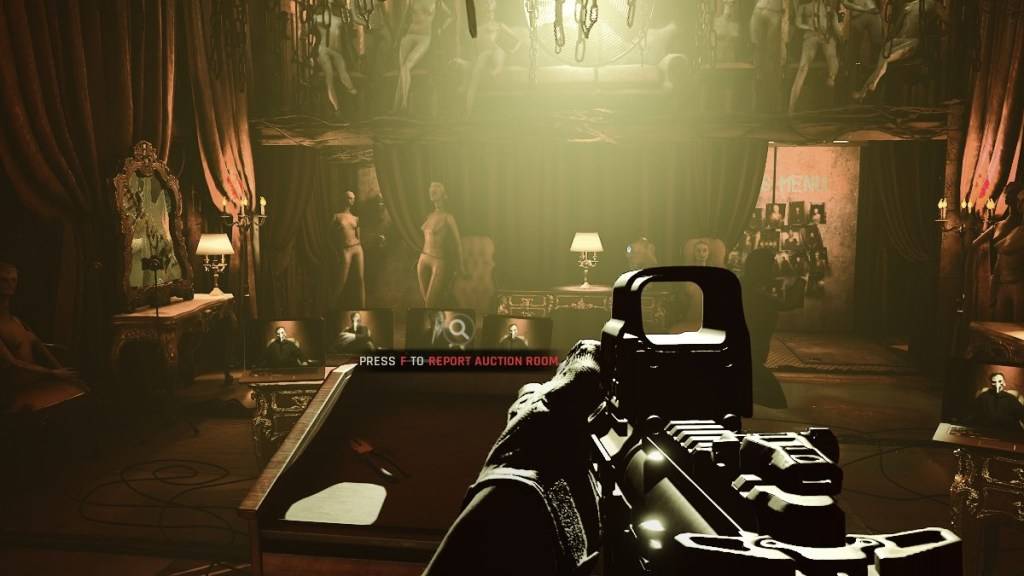
Umgekehrt können ältere Systeme mit DirectX 12 Instabilität oder Leistungsproblemen auftreten. Für ältere Hardware bleibt DirectX 11 die stabilere und zuverlässigere Option.
Kurz gesagt: Moderne Systeme sollten DirectX 12 für eine verbesserte Leistung priorisieren. Ältere Systeme sollten sich für die Stabilität von DirectX 11 entscheiden.
Verwandte: Komplette Liste der weichen Ziele in ready oder nicht
Setzen Sie Ihren Rendering -Modus in bereit oder nicht
Wenn Sie über Steam fertig sind oder nicht , erhalten Sie normalerweise ein Auswahlfenster für DirectX 11 oder DirectX 12. Wählen Sie einfach Ihren bevorzugten Rendering -Modus anhand der obigen Richtlinien (DX12 für neuere PCs, DX11 für ältere).
Wenn dieses Fenster nicht angezeigt wird, befolgen Sie die folgenden Schritte:
- Klicken Sie mit der rechten Maustaste in Ihrer Steam-Bibliothek mit der rechten Maustaste oder nicht in Ihre Steam-Bibliothek und wählen Sie "Eigenschaften".
- Navigieren Sie zur Registerkarte "General".
- Greifen Sie auf das Dropdown-Menü "Startoptionen" zu.
- Wählen Sie Ihren gewünschten Rendering -Modus (DX11 oder DX12) aus.
Bereit oder nicht ist derzeit auf dem PC verfügbar.
 Heim
Heim  Navigation
Navigation






 Neueste Artikel
Neueste Artikel










 Neueste Spiele
Neueste Spiele